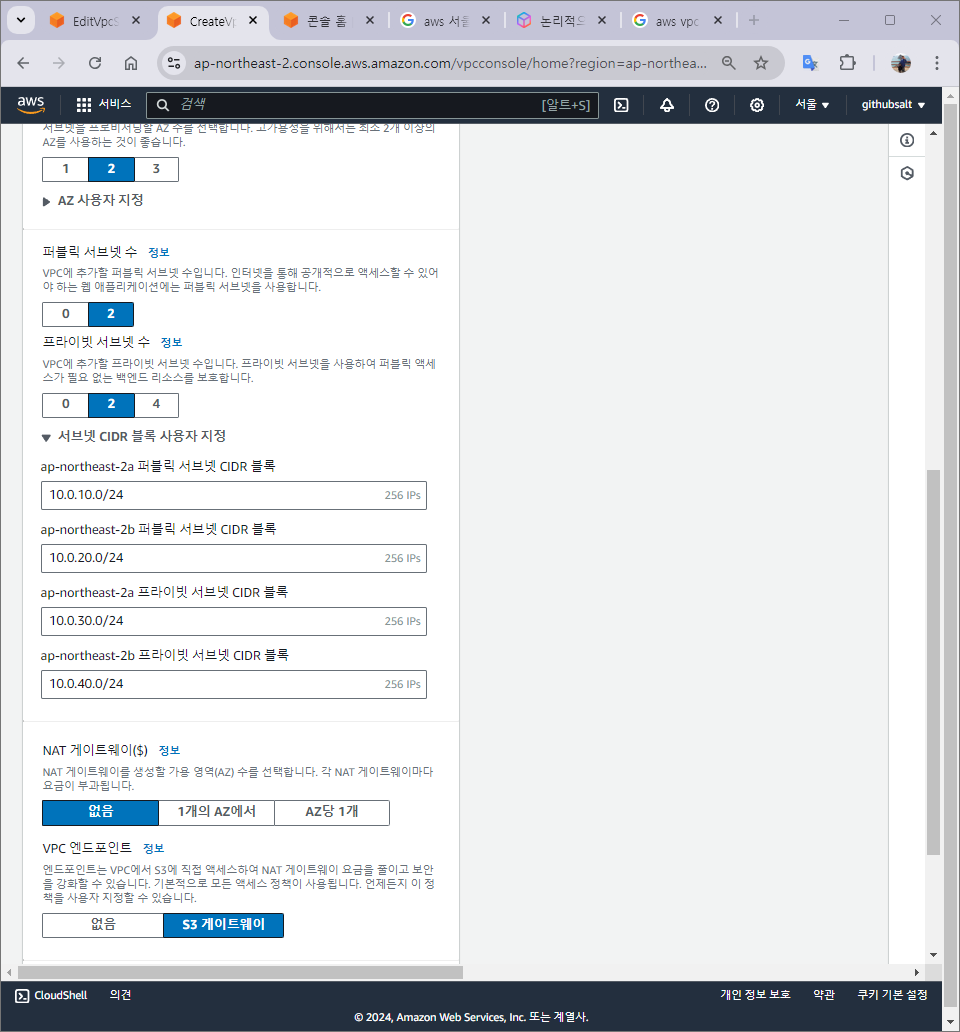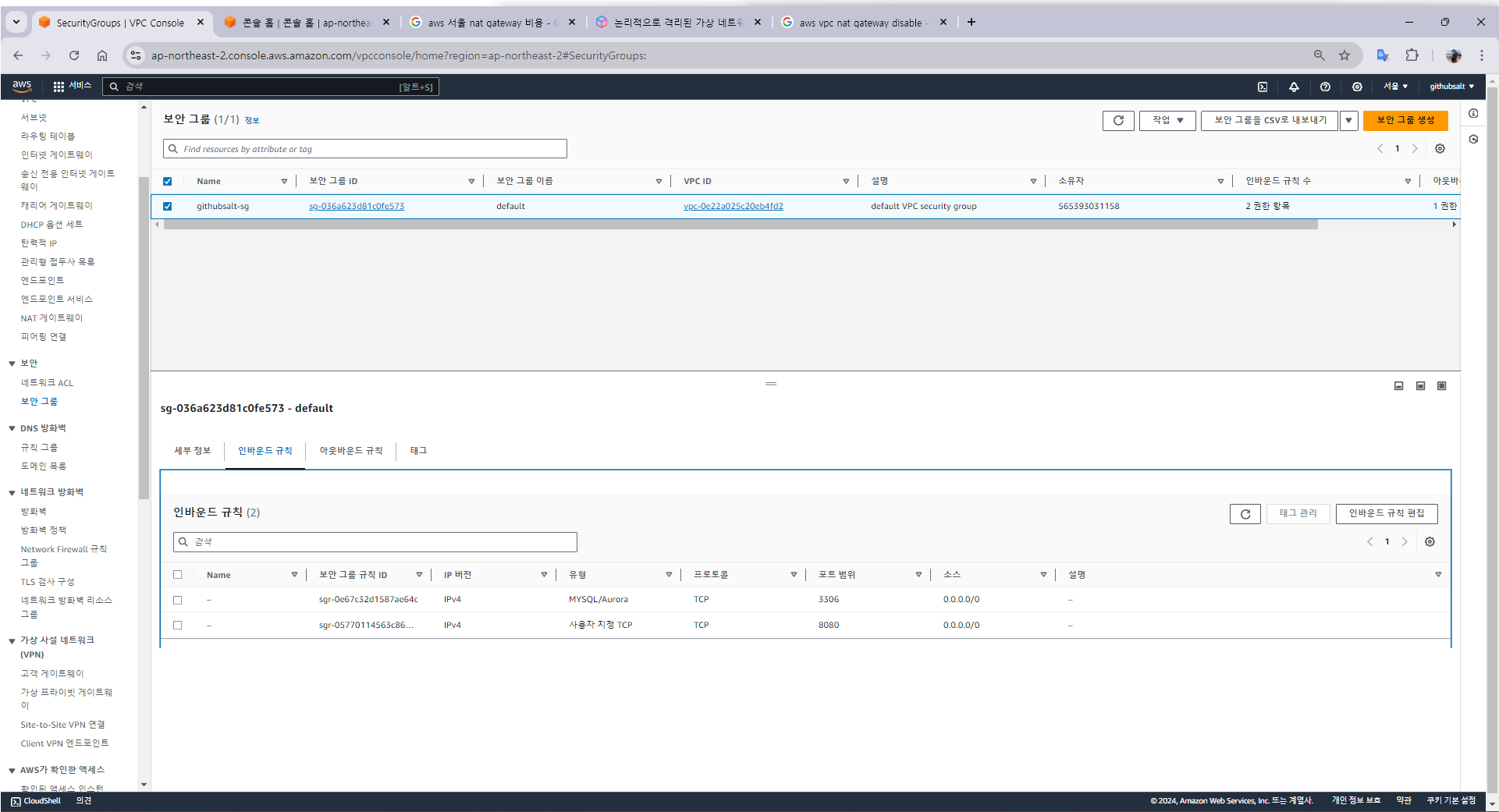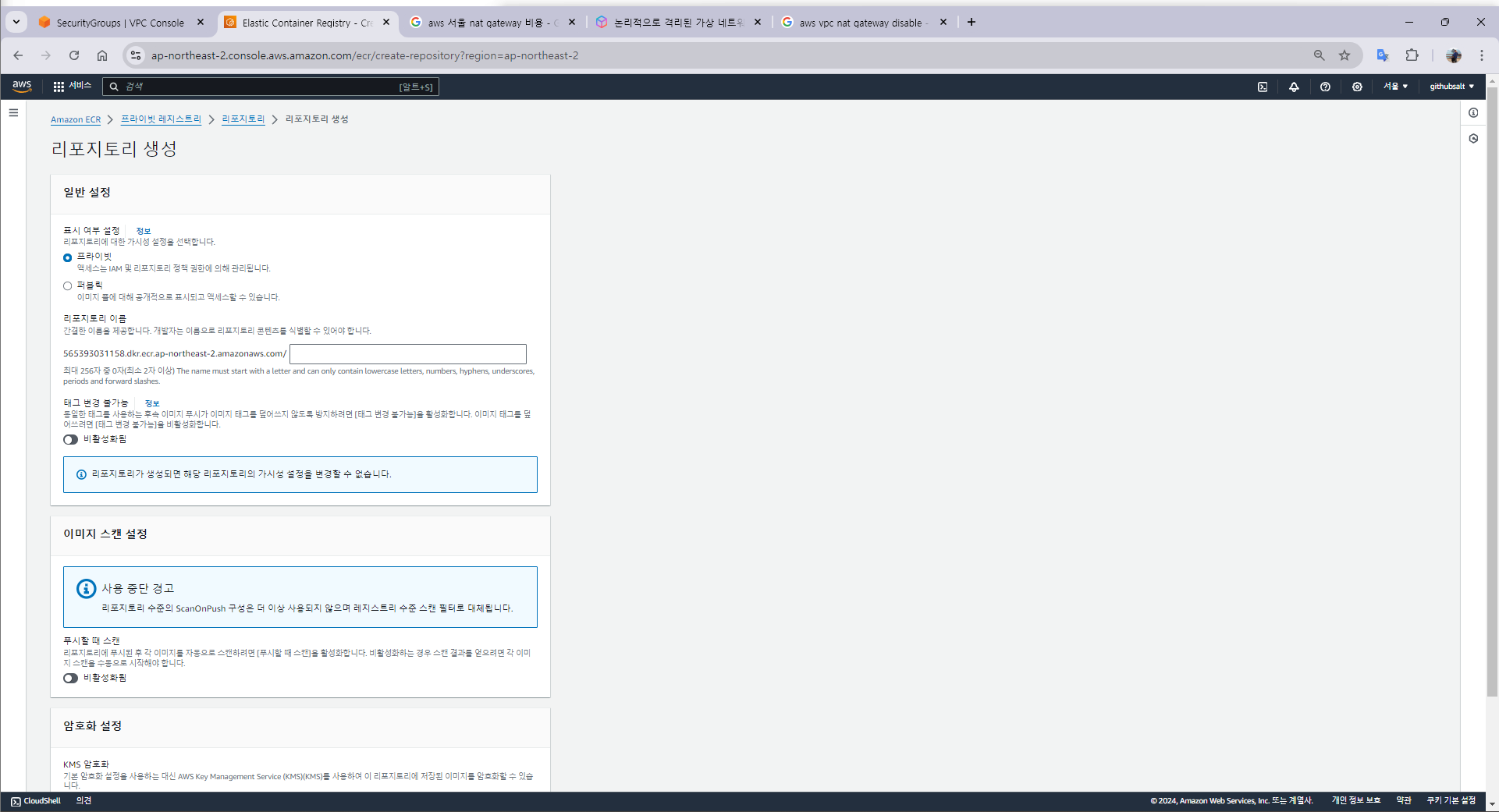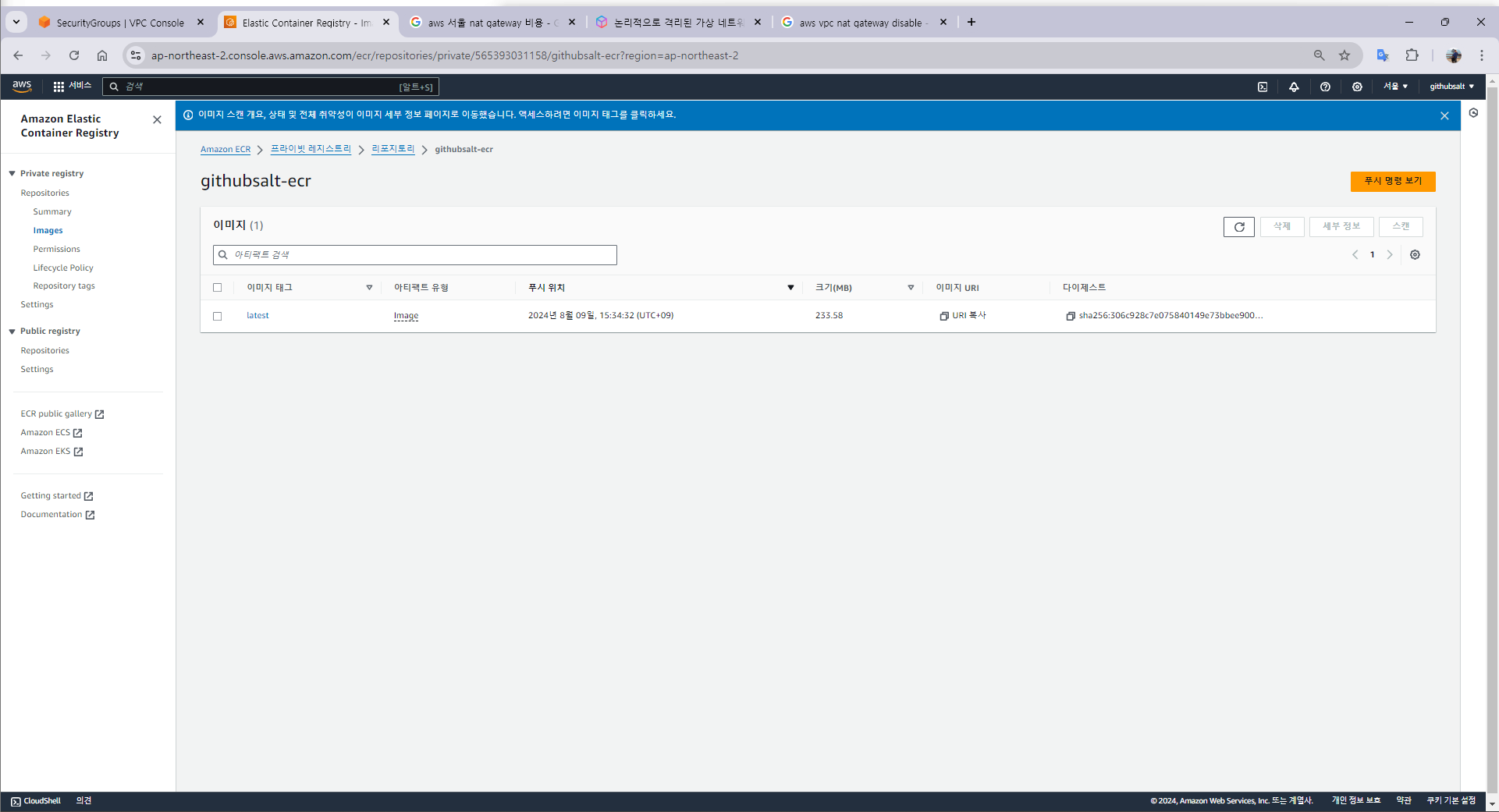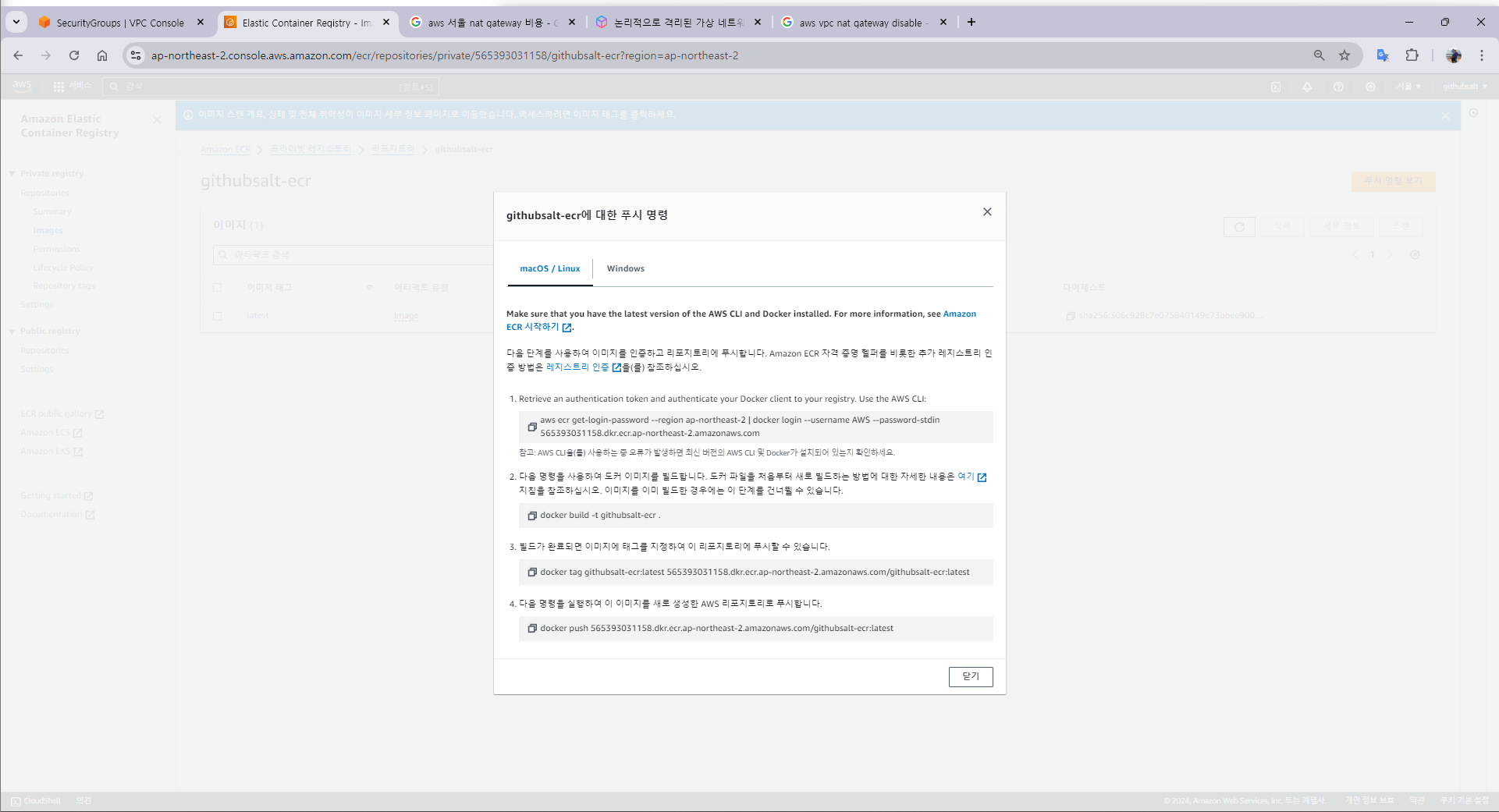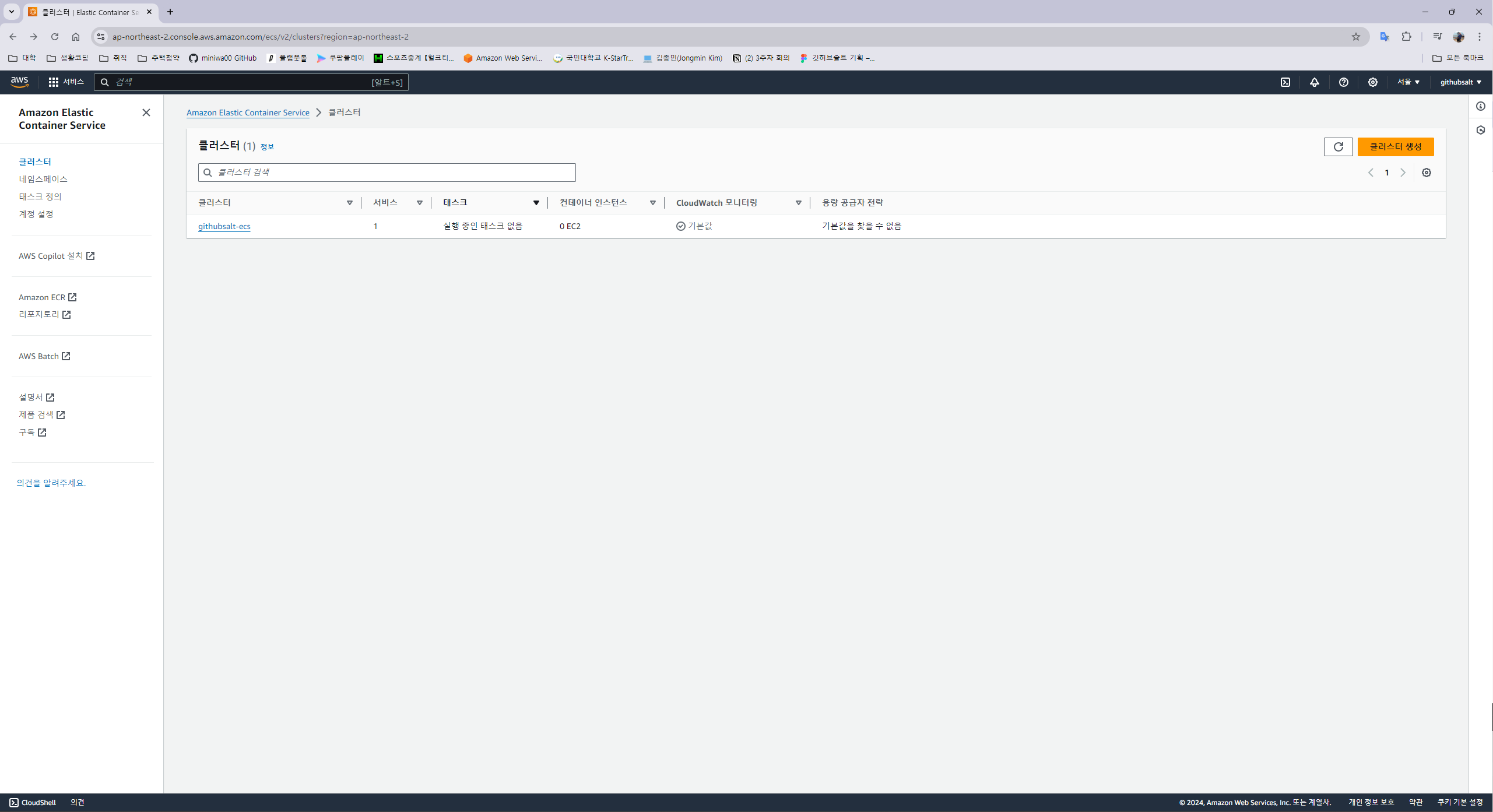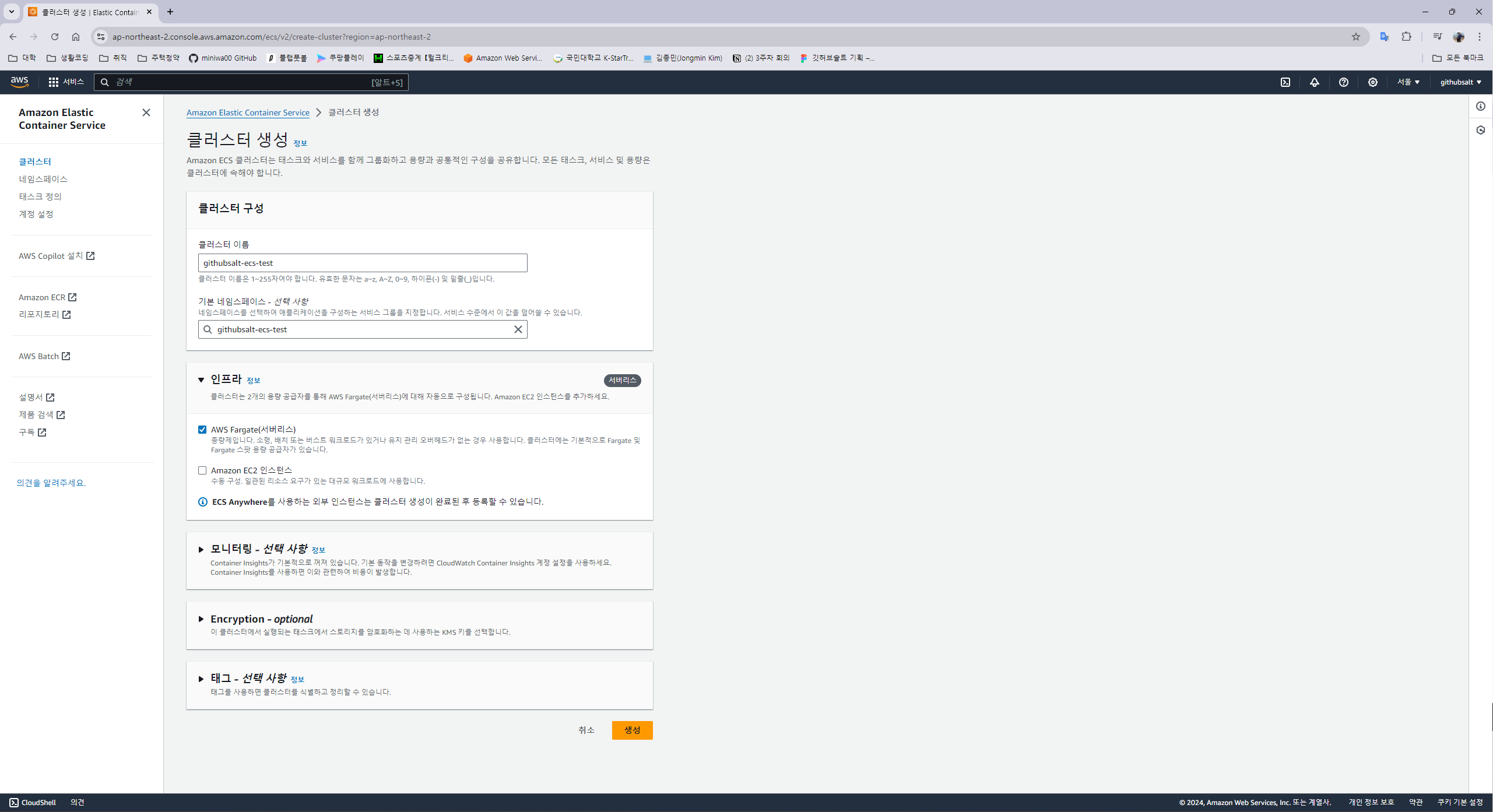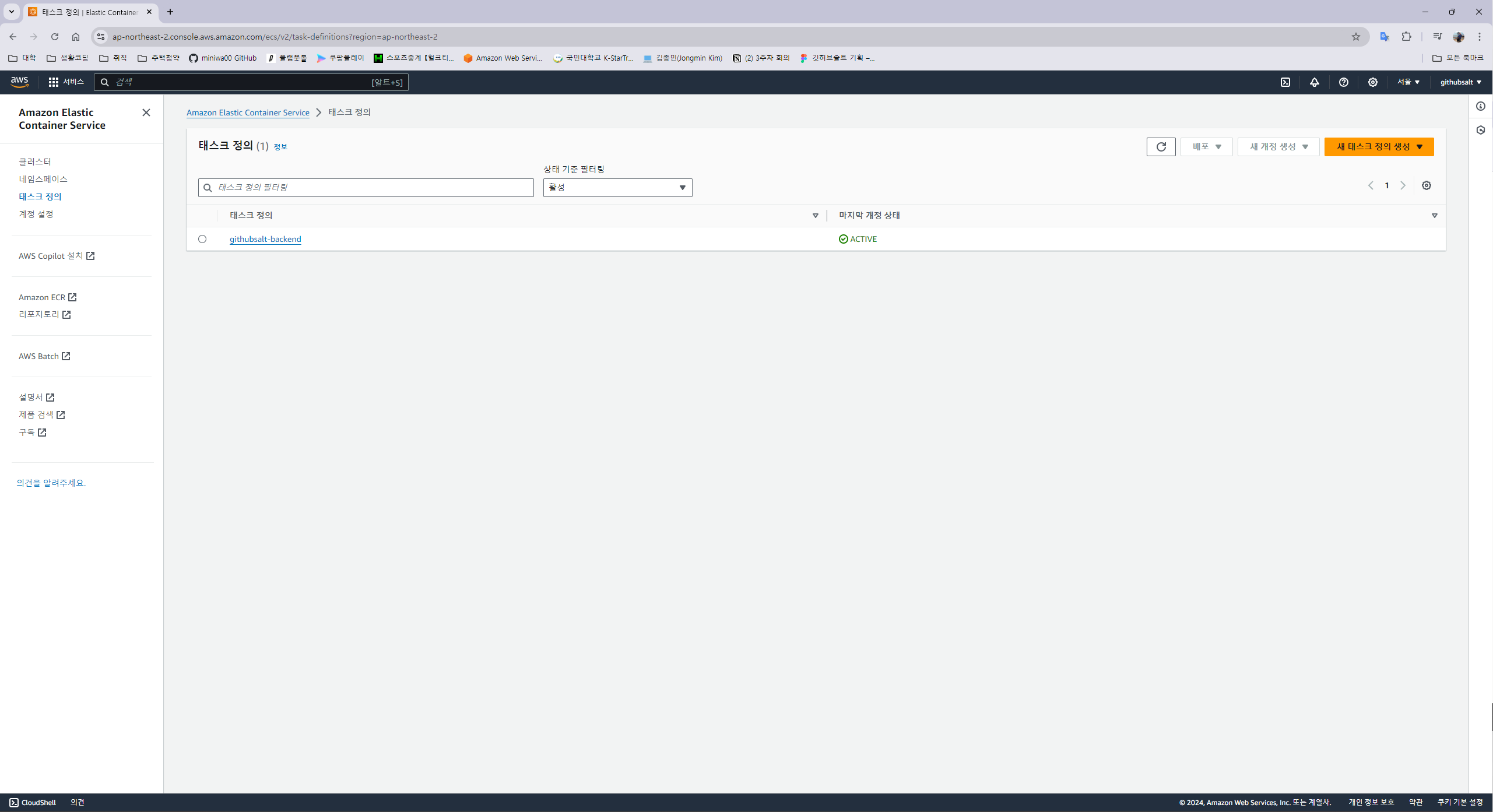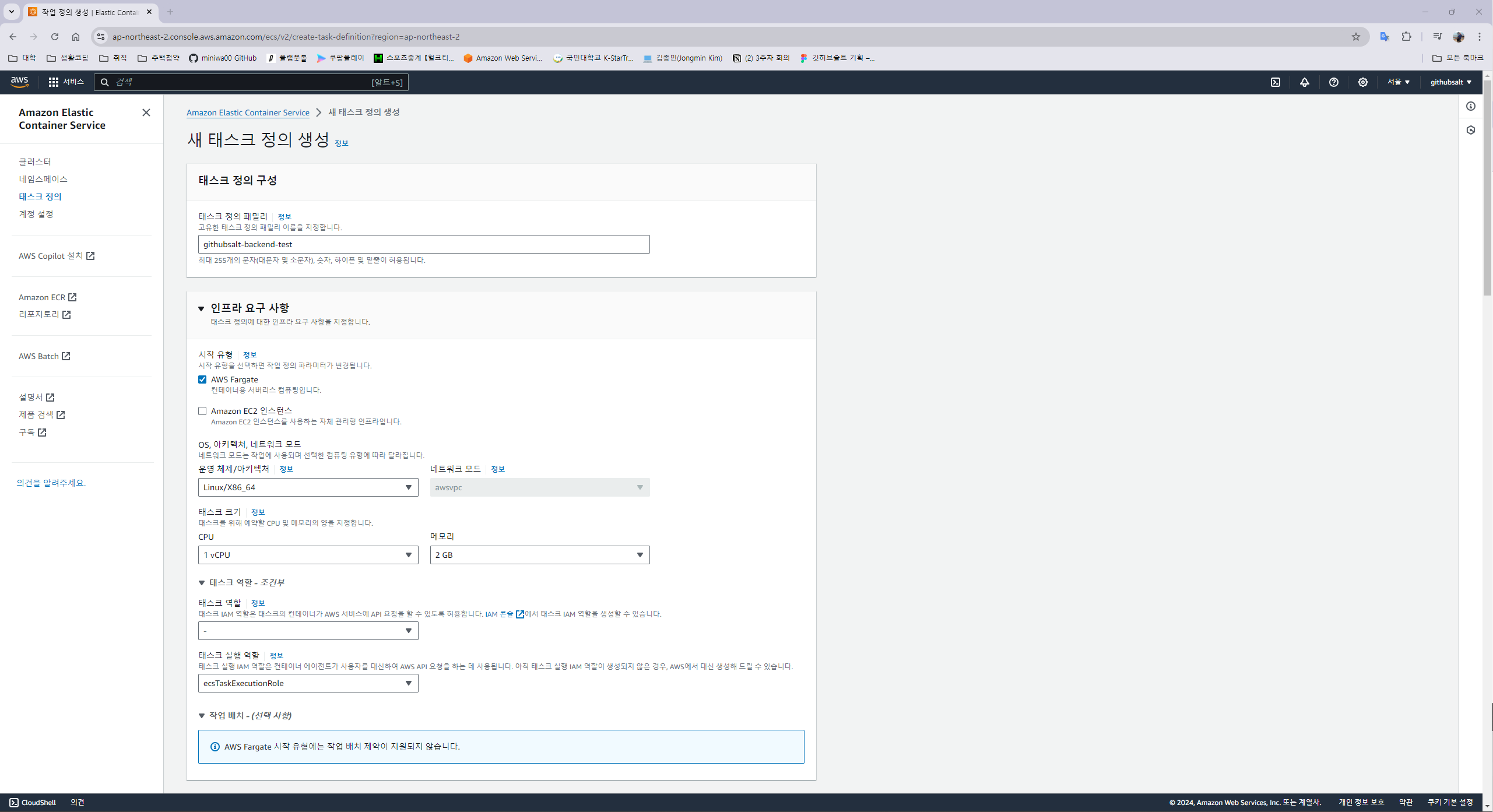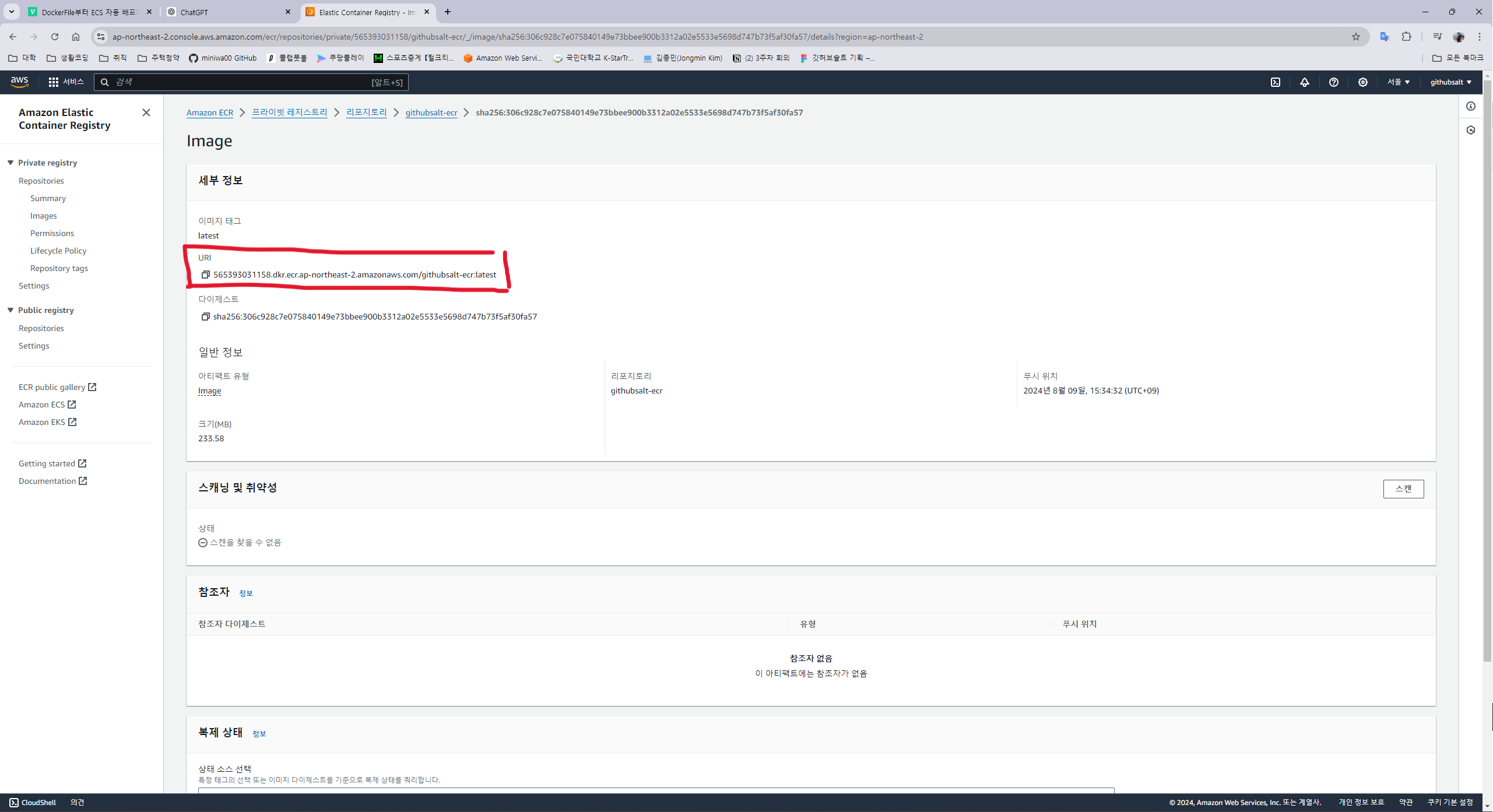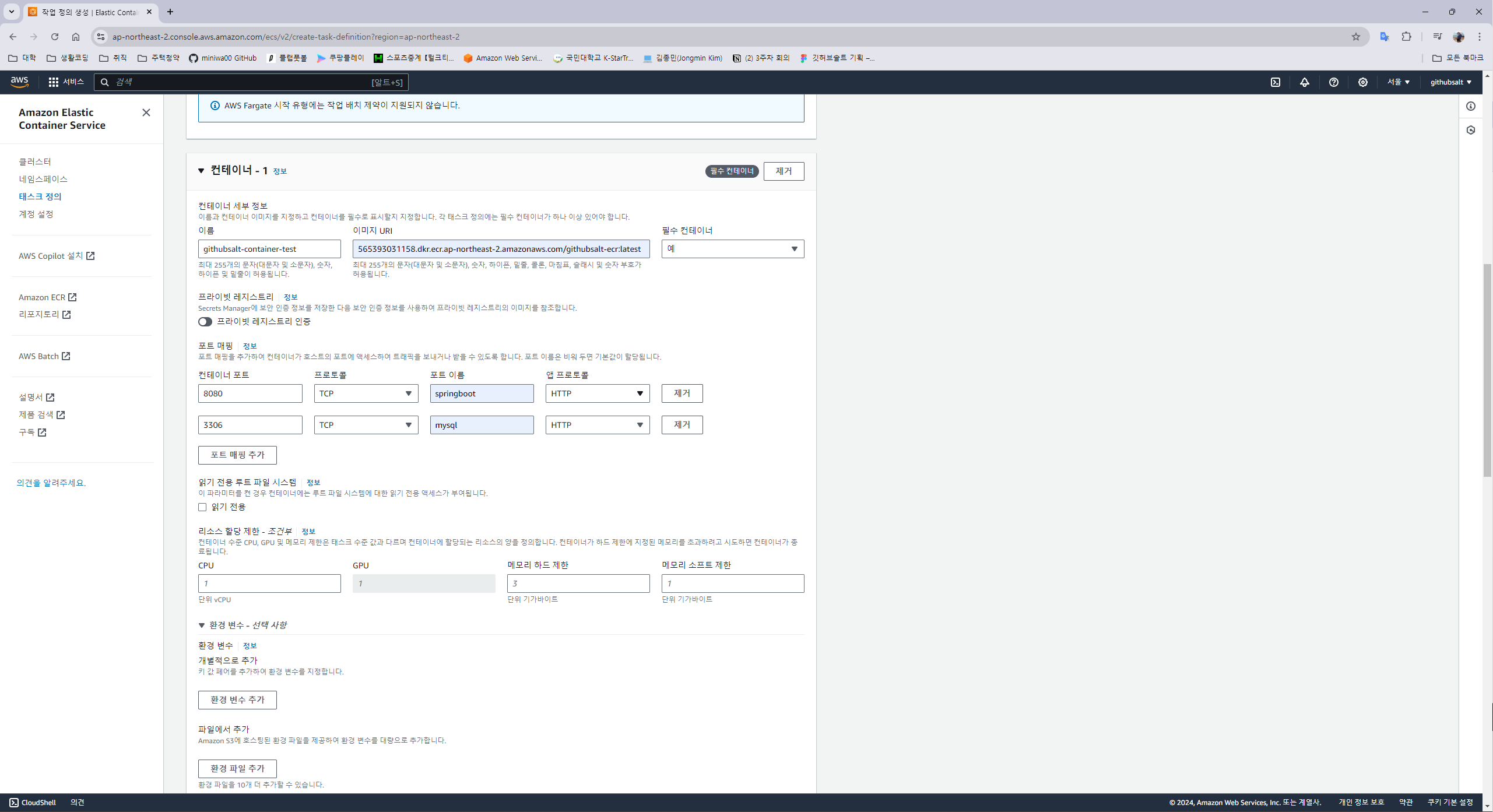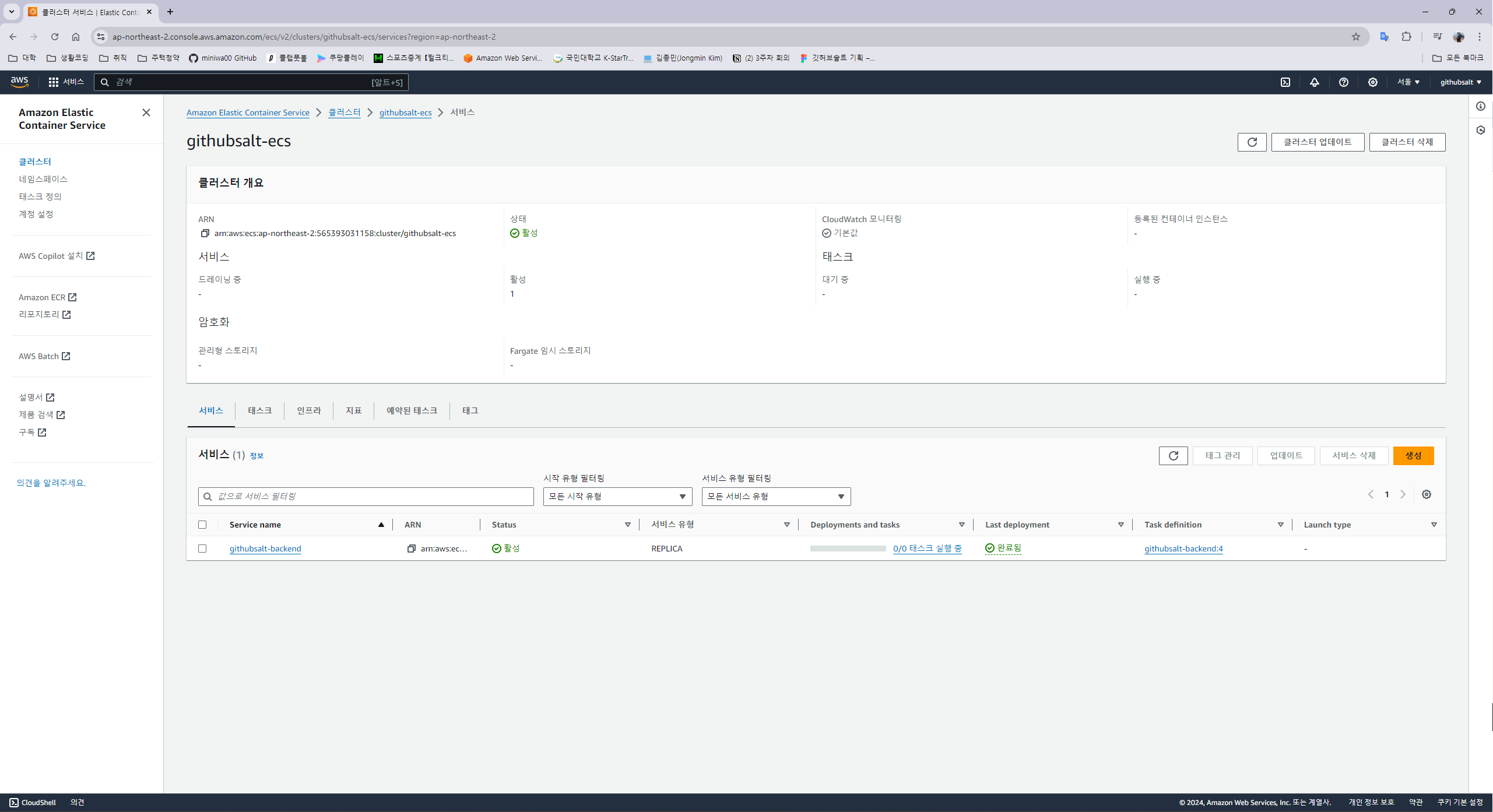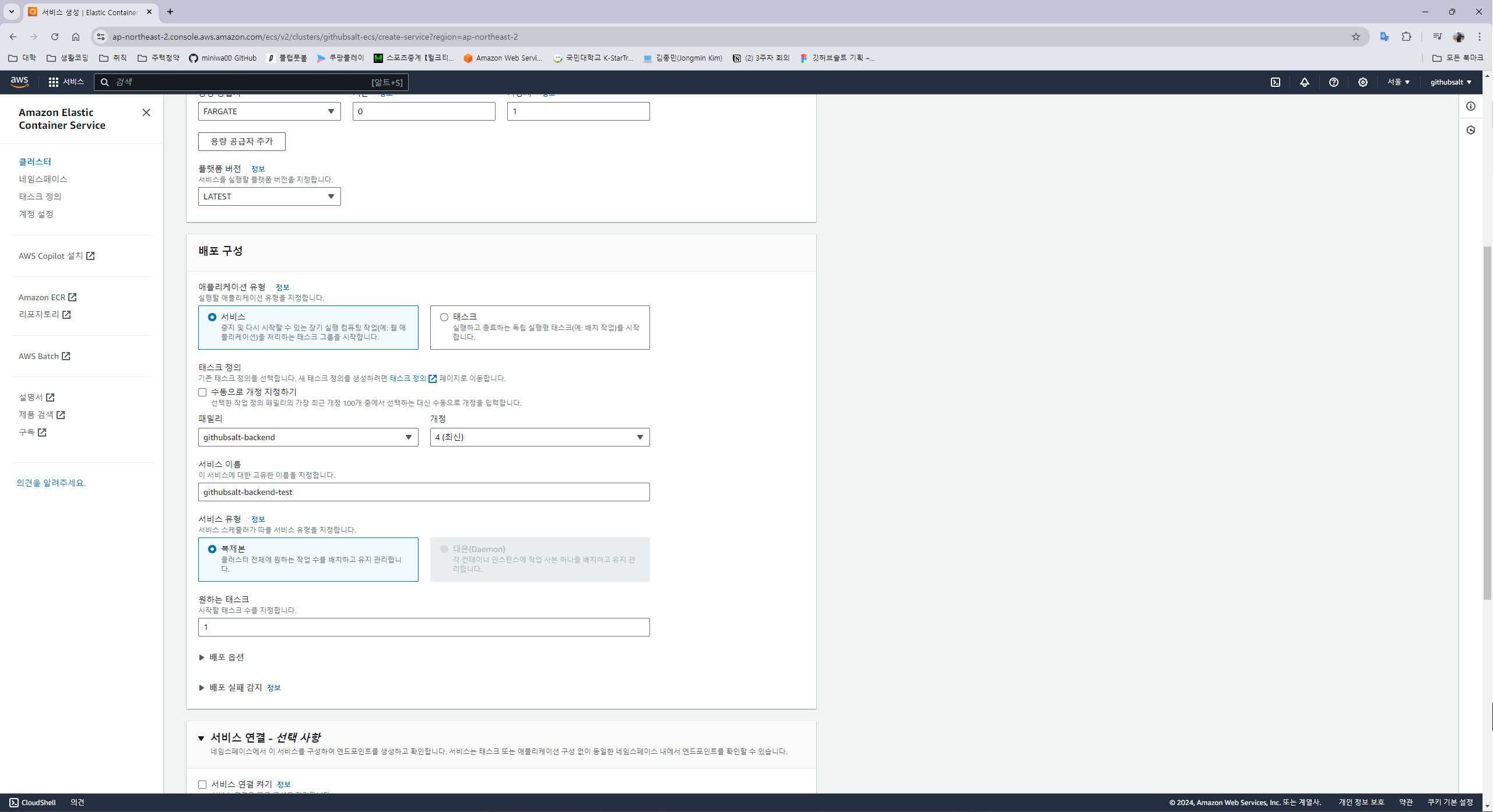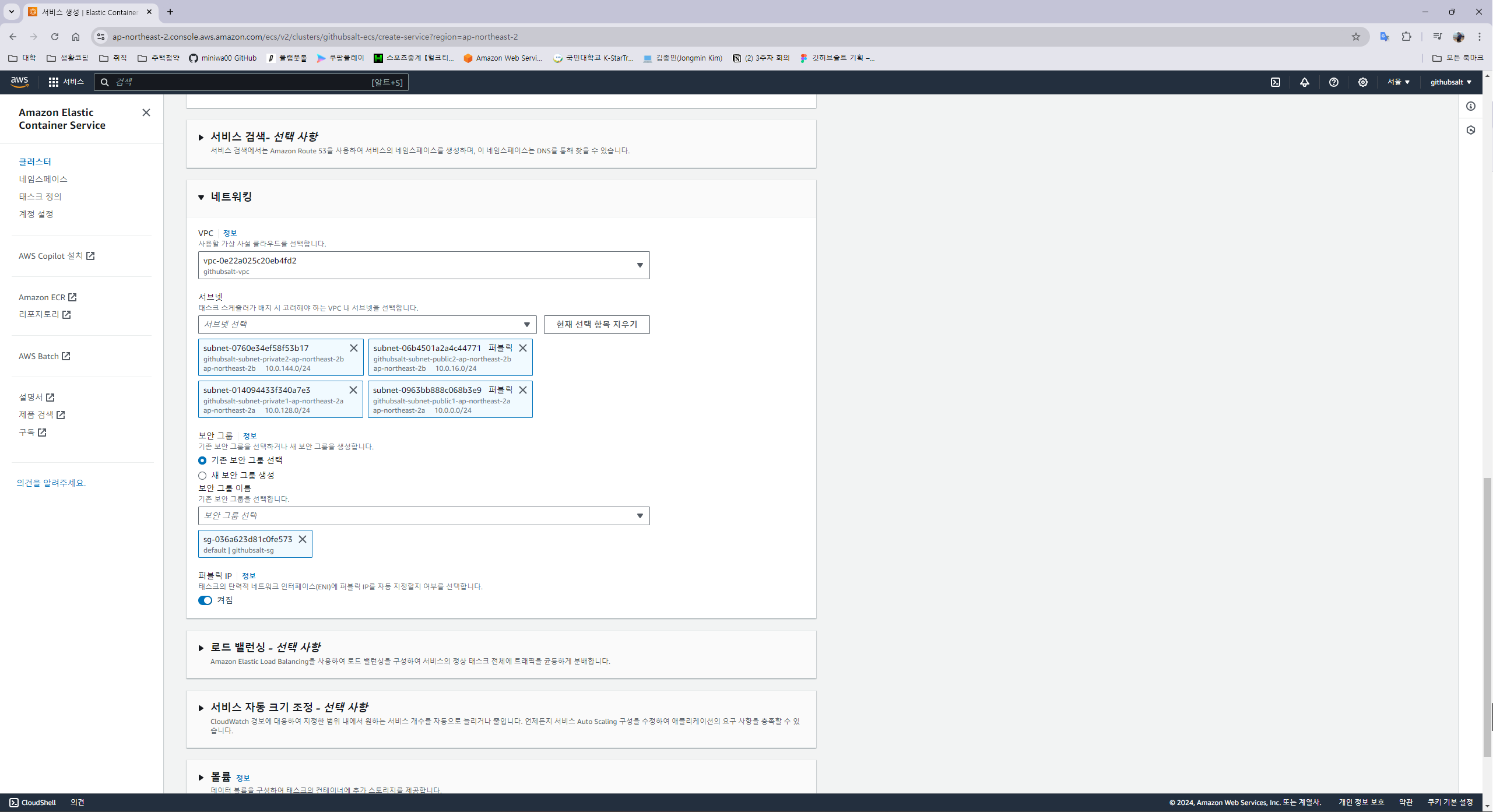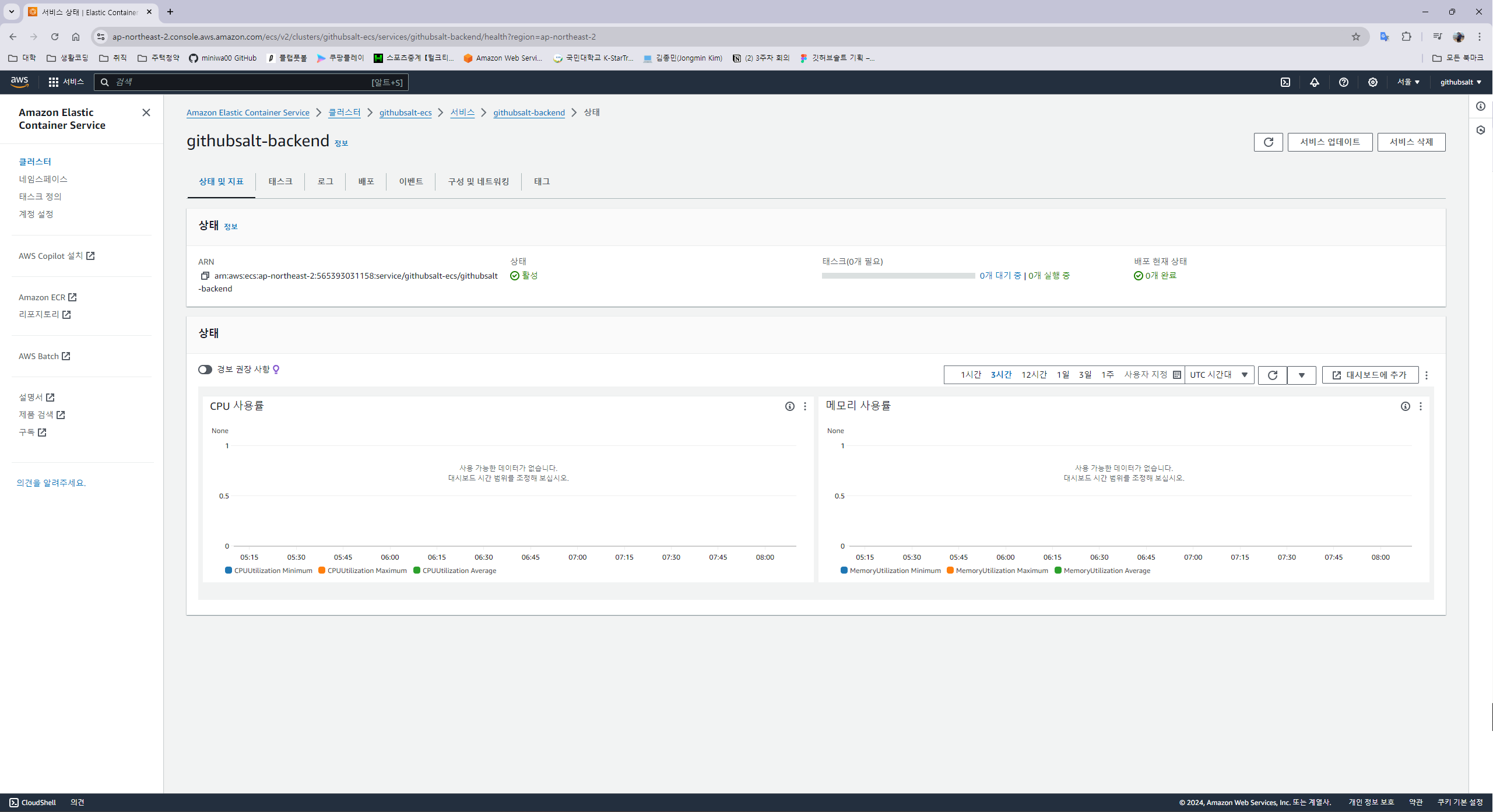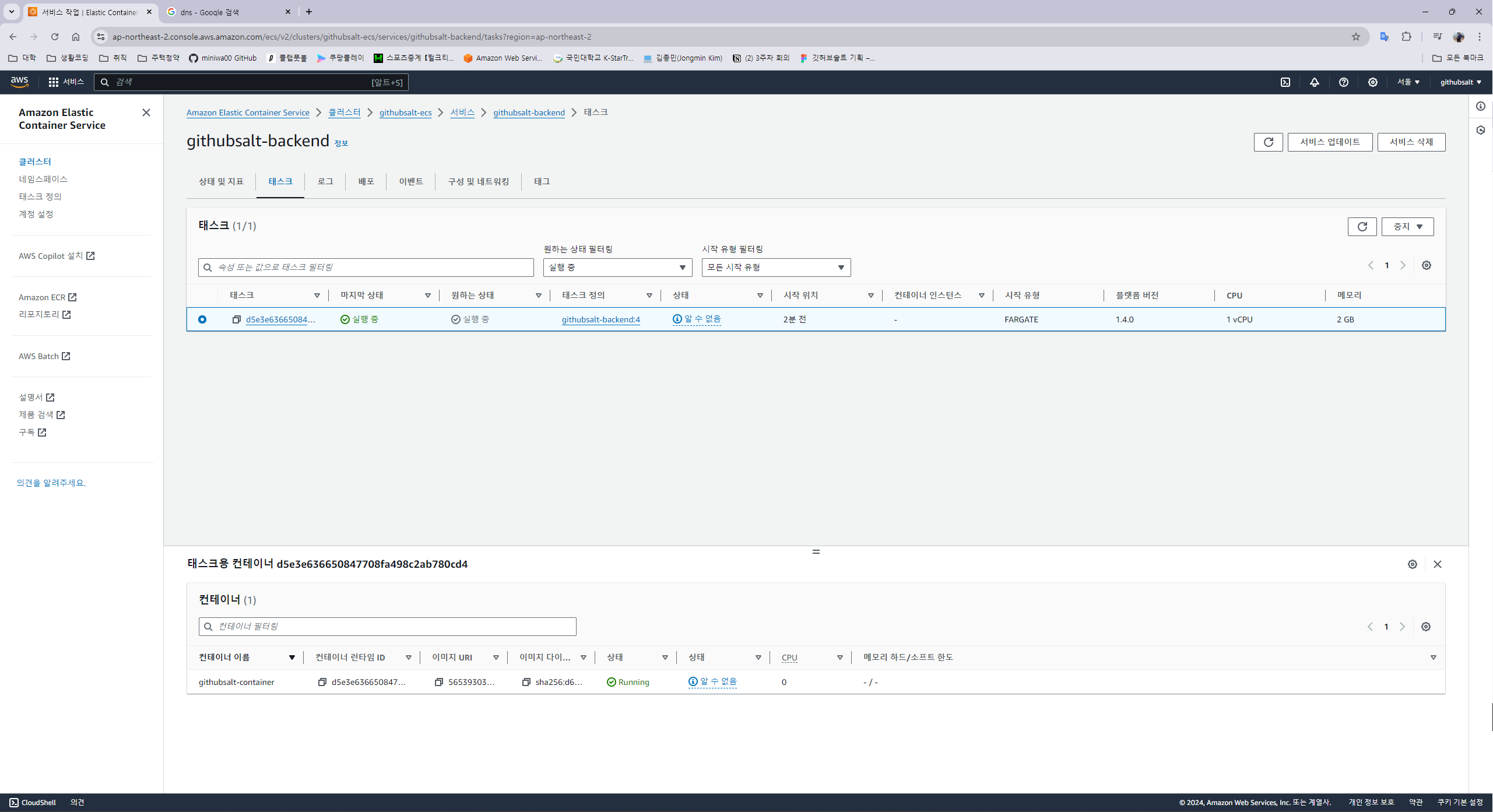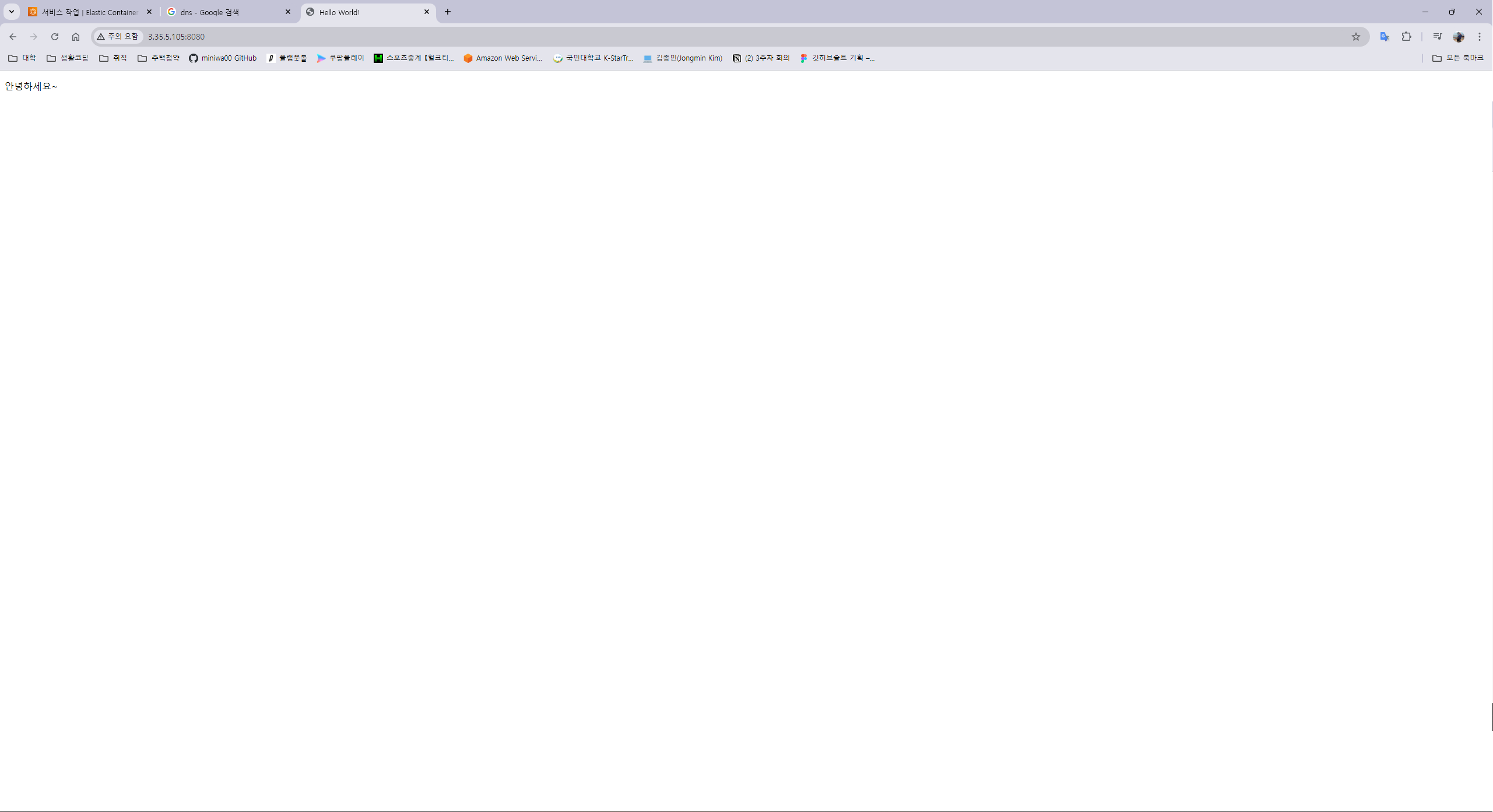Spring Boot 도커 이미지 ECS 수동 배포
Spring Boot 도커 이미지 ECS 수동 배포
Application Setting
- Spring Boot 실행을 위한 Java 설치
jdk 17 설치
brew install openjdk@17환경변수 설정
echo 'export PATH="/opt/homebrew/opt/openjdk@17/bin:$PATH"' >> ~/.zshrcsource ~/.zshrcJava 설치 확인
java --version
- 만약 Application을 한번도 빌드한 적이 없다면 Jar 파일이 없을 것임. 따라서 앱을 한 번 빌드해 줘야 함.
./gradlew clean build- 빌드 이후에는
./build/libs/안에 SNAPSHOT.jar 파일을 확인할 수 있음 java -jar ./build/libs/project-name-SNAPSHOT.jar로 application 작동 확인
- Dockerfile 작성
vi Dockerfile1 2 3 4
FROM openjdk:17-jdk-alpine3.13 ARG JAR_FILE=./build/libs/project-name-SNAPSHOT.jar COPY ${JAR_FILE} app.jar ENTRYPOINT ["java","-jar","/app.jar"]
- Build Docker Image
docker build -t githubsalt-ecr .- 애플 실리콘의 경우
docker build --platform linux/amd64 -t githubsalt-ecr .
- Test Docker container running
docker run -t githubsalt-ecr .
VPC Setting
- VPC 생성
- 보안 그룹 연결
ECR
- 리포지토리 생성
- Push Docker image
ECS
- 클러스터 생성
우측 클러스터 생성 클릭
클러스터 정보 입력해서 클러스터 생성
- AWS Fargate 설명
- 장점
- 서버 관리 불필요: Fargate를 사용하면 EC2 인스턴스를 직접 관리할 필요가 없습니다. AWS가 인프라를 관리하므로, 운영 체제 업데이트, 패치, 스케일링 등 서버 관리 작업에서 벗어날 수 있습니다.
- 자동 스케일링: Fargate는 자동으로 필요한 리소스를 프로비저닝하고, 컨테이너의 수요에 따라 스케일링을 처리합니다. 이는 사용자가 직접 스케일링을 설정할 필요 없이 사용량에 따라 유연하게 대처할 수 있게 합니다.
- 비용 최적화: Fargate에서는 사용한 리소스에 대해서만 비용을 지불하므로, EC2와 비교했을 때 불필요한 리소스를 예약하거나 과도하게 프로비저닝할 필요가 없습니다. 이는 비용 절감에 도움이 됩니다.
- 보안 강화: 각 Fargate 작업은 자체 가상 네트워크 인터페이스와 보안 그룹을 가지며, 격리된 환경에서 실행됩니다. 이로 인해 작업 간의 보안 경계가 강화됩니다.
- 단순성: Fargate는 설정이 간단하며, 클러스터와 작업을 신속하게 설정하고 배포할 수 있습니다. 인프라 관리에 대한 복잡성을 줄이고 애플리케이션 코드에 집중할 수 있습니다.
- 단점
- 비용: 작은 규모의 애플리케이션이나 간헐적으로 사용되는 애플리케이션의 경우 비용이 절감될 수 있지만, 대규모로 지속적으로 실행되는 애플리케이션의 경우 EC2 인스턴스를 사용하는 것보다 비용이 더 많이 들 수 있습니다.
- 제한된 커스터마이징: EC2 인스턴스를 직접 관리하는 것과 달리, Fargate에서는 커널 수준의 설정이나 특정 하드웨어 요구 사항(예: GPU 지원) 등에 대한 제어가 제한됩니다. 복잡한 커스터마이징이 필요한 경우 EC2 기반의 ECS를 선택하는 것이 더 나을 수 있습니다.
- 리소스 제한: Fargate에는 제공하는 리소스(예: CPU, 메모리)에 제한이 있습니다. 이러한 제한 때문에 대규모의 고성능 애플리케이션에는 적합하지 않을 수 있습니다.
- 네트워크 설정: Fargate는 기본적으로 AWS VPC 내에서 실행되며, 이를 벗어난 복잡한 네트워크 설정이나 외부 통신 설정은 제한적일 수 있습니다.
- 결론
- Fargate는 서버리스 환경에서 컨테이너를 쉽게 실행하고 관리할 수 있게 해주므로, 간단한 배포, 관리 편의성, 보안, 유연성을 원하는 경우에 적합합니다.
- 그러나 대규모 애플리케이션을 장기적으로 실행하거나, 고도의 커스터마이징이 필요한 경우 EC2 기반의 ECS를 고려하는 것이 더 적합할 수 있습니다. 상황에 맞는 선택이 중요합니다.
- 장점
- AWS Fargate 설명
- 태스크 정의 생성
좌측 태스크 정의 클릭
새 태스크 정의 생성
- 클러스터 내 서비스 생성
- 생성된 서비스 & 태스크 확인
This post is licensed under CC BY 4.0 by the author.